Table of Contents
![]() Related Posts
Related Posts
Hiç video izlerken o sinir bozucu anlardan birine yakalandınız mı? Görüntüler aniden duraksamaya başlarken ses çalmaya devam etti mi? Yalnız değilsiniz.
Sanki video duraklatma düğmesine basmış gibi, ne olduğunu merak ediyorsunuz. Video donuyor ama ses devam ediyor hatasını nasıl düzelteceğinize bir bakalım. Her şeyi sizin için açıklayacağımız için teknoloji uzmanı olmanıza gerek yok. Sonunda, videolarınızı olması gerektiği gibi sorunsuz bir şekilde oynatmak için gereken bilgiye sahip olacaksınız. Hadi başlayalım!
Video Donuyor Ama Ses Devam Ediyor Sorunu Nasıl Düzeltilir
Size 6 uygulanabilir çözüm sunduk; her biri hakkında temel bir fikir edinmek için önce başlığı okuyabilirsiniz. Veya ilgilendiğiniz çözümün üzerine tıklayarak ilgili konumu bulabilirsiniz.
- Düzeltme 1. Video Onarım Aracıyla Bozuk Videoları Onarın📹
- Düzeltme 2. Donanımınızın İyi Durumda Olduğundan Emin Olun
- Düzeltme 3. Antivirüs programınızın güncel ve aktif olduğundan emin olun
- Düzeltme 4. Videonuzu Başka Bir Medya Oynatıcısıyla Açın
- Düzeltme 5. VLC Repair'i kullanın
- Düzeltme 6. Bilgisayarınızın Ses ve Görüntü Sürücülerini Güncelleyin
Düzeltme 1. Video Onarım Aracı ile Bozuk Videoları Onarın
Ses oynatılmaya devam ederken videonuzun donduğu bir durumla karşılaştığınızda, bu genellikle video dosyası bozulmasının bir işaretidir. Bu gibi durumlarda, güvenilir bir video onarım aracı, multimedya içeriğinizi kurtarmanın anahtarı olabilir. EaseUS Fixo Video Repair, çeşitli video bozulma sorunlarını gidermek için tasarlanmış sağlam bir çözümdür.
Videonuz donarsa veya oynatılamaz hale gelirse, bu araç onu mükemmel bir duruma getirmenize yardımcı olabilir. Güçlü ve güvenilir onarım özellikleri, onu bozuk video dosyaları için ideal bir seçenek haline getirir. EaseUS Fixo Video Repair, MP4 onarımı ve MOV, M2TS, MKV, MTS, 3GP, AVI, FLV, M4V vb. onarım işlemlerini destekleyerek çeşitli medya dosyalarıyla uyumluluğu garanti eder. Video oynatma hata kodu 224003, ses ve görüntü senkronizasyonunun olmaması ve MP4 dosyalarının oynatılamaması gibi yaygın durumlar mükemmel bir şekilde düzeltilebilir.
Üstelik, sezgisel arayüzü sayesinde kullanıcılar bu video onarım aracıyla onarım sürecinde kolayca gezinebilir ve bu sayede hem yeni başlayanlar hem de deneyimli kullanıcılar için erişilebilir hale gelir. Bilginize, EaseUS Fixo Video Repair'in Mac sürümü yeni yayınlandı, artık macOS'ta bozuk videoları onarabilirsiniz.
EaseUS Fixo Video Repair'i sorunsuz bir şekilde kullanmak için adımlara bir göz atalım:
✨Adım 1. EaseUS Fixo Video Repair'ı indirin, kurun ve başlatın
Bu video onarım aracını indirip kurmak için indirme butonuna tıklayın veya Fixo resmi web sitesini ziyaret edin. Arayüzde, çeşitli depolama aygıtlarından film, kayıt veya diğer video dosyalarını yüklemek için "Video Onarımı" > "Video Ekle"ye tıklayın.

✨Adım 2. Video onarımını hemen başlatın
Tüm videoları aynı anda onarmak istemiyorsanız, tek bir video seçip "Onar"ı seçebilirsiniz. Videoyu onarım listesinden kaldırmak için çöp kutusu düğmesine tıklayın.

✨Adım 3. Onarılan videoları önizleyin ve kaydedin
Büyük videoların onarılması daha uzun sürebilir. Onarılan videoları önizlemek için oynat simgesine tıklayın ve bu video dosyalarını kaydetmek için "Tümünü Kaydet"e tıklayın. "Onarılanları Görüntüle" düğmesi sizi doğrudan onarılan klasöre yönlendirecektir.

✨Adım 4. Başarısız olursa gelişmiş onarımı uygulayın
Videoda "Hızlı Onarım Başarısız" mesajı görünüyorsa, bu videonun ciddi şekilde hasar gördüğü ve gelişmiş onarım modunu kullanmanız gerektiği anlamına gelir. Örnek bir video eklemek için "Gelişmiş Onarım" > klasör simgesi > "Onayla" seçeneğine tıklayın.

✨Adım 5. Maç sonucunu kontrol edin
Örnek videonun bozuk videoları onarmaya yardımcı olup olmadığını açılan pencerede görebilirsiniz. Bozuk ve örnek videolar hakkında ayrıntılı bilgilerin yer aldığı bir liste görünecektir. Gelişmiş video onarım işlemini başlatmak için "Şimdi Onar"a tıklayın.

Videolar donuyor ancak ses gelmeye devam ediyor sorunuyla karşılaşan diğer kişilerle bu yazıyı paylaşmayı unutmayın.
Düzeltme 2. Donanımınızın İyi Durumda Olduğundan Emin Olun
Web tarayıcınızda donanım hızlandırmayı etkinleştirdiyseniz, bu soruna yol açabilir. Bu özellik faydalı olsa da, YouTube videoları donarken sesin devam etmesi gibi sorunlara da neden olabilir.
Bu nedenle, bu durum sizin için geçerliyse, sorunu çözüp çözmediğini görmek için tarayıcınızda donanım hızlandırmayı devre dışı bırakmayı düşünebilirsiniz. Bu yöntem , 232011 hata koduyla karşılaştığınızda da bir çıkış yoludur.
Eğer bir Chrome kullanıcısıysanız, izlemeniz gereken adımlar şunlardır:
Adım 1. Öncelikle "Chrome"u başlatın, üç nokta menü düğmesine tıklayın ve "Ayarlar" seçeneğini seçin.
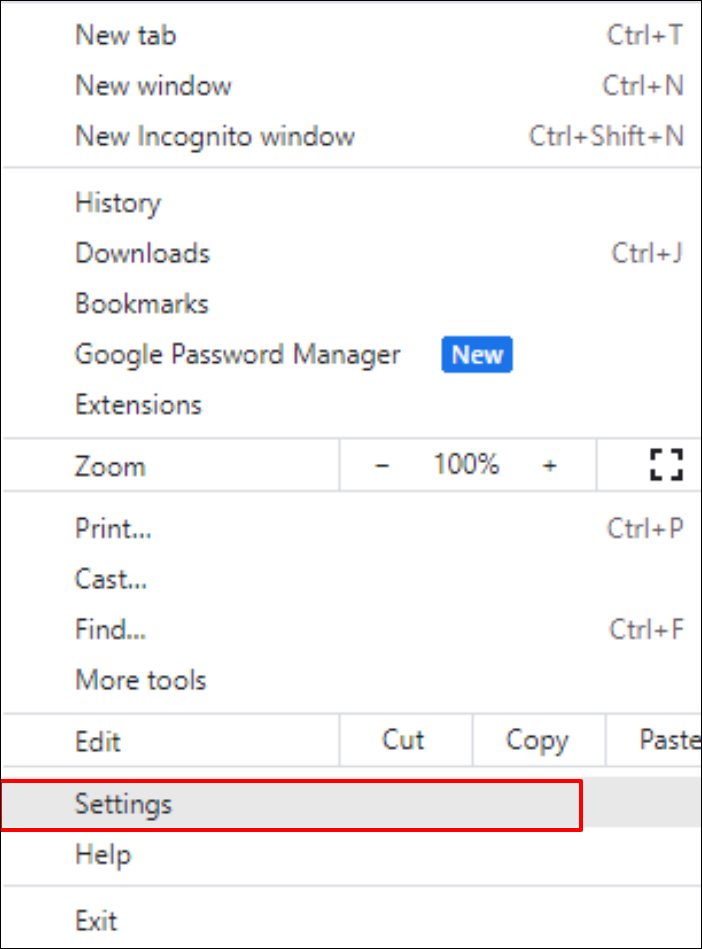
Adım 2. Sayfanın en altına gidin ve "Gelişmiş"e tıklayın.
Adım 3. "Sistem" bölümünün altında "Kullanılabilir olduğunda donanım hızlandırmayı kullan" seçeneğini bulun ve devre dışı bırakın.

Adım 4. Son olarak "Chrome"u yeniden başlatın ve sorunun devam edip etmediğini kontrol edin.
Düzeltme 3. Antivirüs programınızın güncel ve aktif olduğundan emin olun
Bilgisayarınızı olası tehditlerden korumak için antivirüs yazılımları çok önemlidir, ancak güncel olmayan veya devre dışı bırakılan antivirüs programları istemeden de olsa normal sistem işlevlerini engelleyebilir; örneğin video donabilir ancak ses gelmeye devam edebilir.
Güncel olmayan veya etkin olmayan antivirüs yazılımları, en yeni tehditlere karşı yeterli koruma sağlamayabilir ve medya oynatıcılar da dahil olmak üzere diğer yazılımların işleyişine istemeden müdahale edebilir. Antivirüs yazılımınızın güncel ve etkin olması, güvenli bir bilgi işlem ortamının korunmasına yardımcı olur ve video oynatmayla ilgili olası çakışmaları çözer.
İşte nasıl yapılacağı:
Adım 1. "Windows Güvenlik" uygulamasına erişin.
Adım 2. "Virüs ve Tehdit Koruması"na gidin.
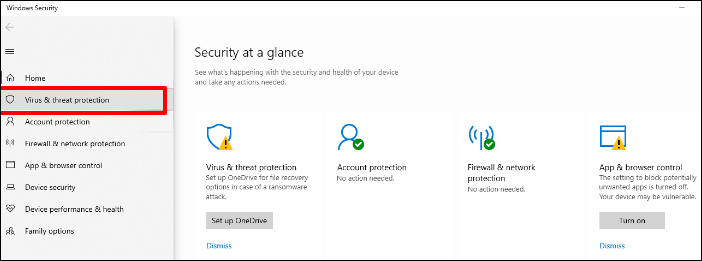
Adım 3. "Güncellemeleri Kontrol Et" seçeneğini seçin.
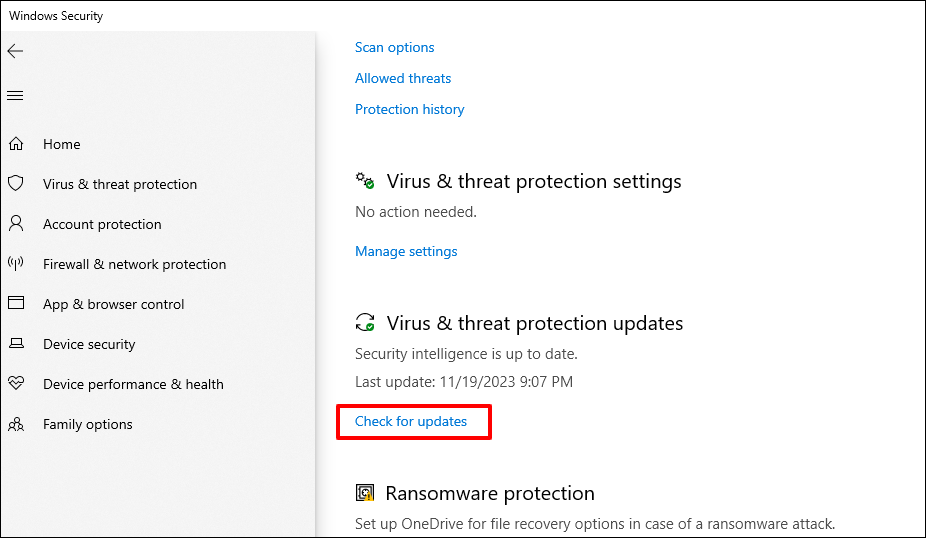
Adım 4. Uygulamanın tarama yapmasını ve güncellemeleri bulmasını sağlayın.
Adım 5. İşlem tamamlandıktan sonra "Microsoft Defender Antivirus" programını kullanabilirsiniz.
Düzeltme 4. Videonuzu Başka Bir Medya Oynatıcısıyla Açın
Bazen video oynatmayla ilgili sorunlar, kullandığınız medya oynatıcısındaki uyumluluk veya hatalardan kaynaklanabilir. Videonuzu başka bir medya oynatıcıda açmak, bu sorunları çözmenize yardımcı olabilir. Bu, benzer durumları çözmenize yardımcı olan kolay ama faydalı bir çözümdür.
Medya oynatıcılar, video dosyalarını çözmek ve oynatmak için farklı kodekler ve algoritmalar kullanır. Dolayısıyla, mevcut medya oynatıcınız belirli bir videoyla sorun yaşıyorsa, alternatif bir oynatıcı denemek uyumluluk sorunlarını çözebilir. Özellikle VLC medya oynatıcı gibi açık kaynaklı medya oynatıcılar, sık sık güncellenir ve topluluk desteği alır, bu da onları sorun giderme için güvenilir seçenekler haline getirir.

Eğer bu rehber faydalı olduysa, benzer sorunlarla karşılaşan diğer kişilere yardımcı olmak için sosyal medya hesaplarınızda paylaşmayı düşünebilirsiniz.
Düzeltme 5. VLC Repair'i kullanın
VLC Repair kullanarak, video donması sorununu, video donuyor ancak ses devam ediyor yapılandırmasındaki birkaç basit adımla çözebilirsiniz.
Adım 1. Araçlar alanından veya VLC uygulamasında "Ctrl+P" tuşlarına basarak ulaşabileceğiniz "VLC Tercihleri"ni açın.
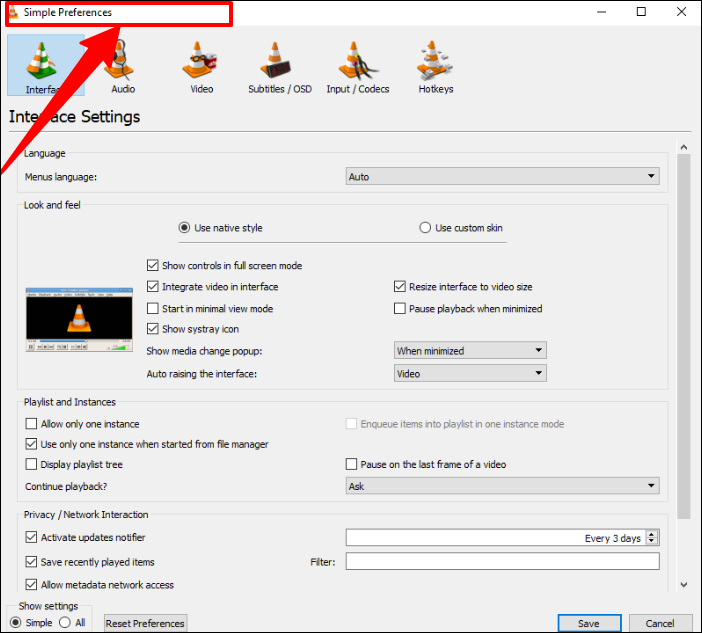
Adım 2. Pencerenin sol alt köşesindeki "Tümü" seçeneğini seçin. "Giriş / Kodekler" bölümüne geçin.
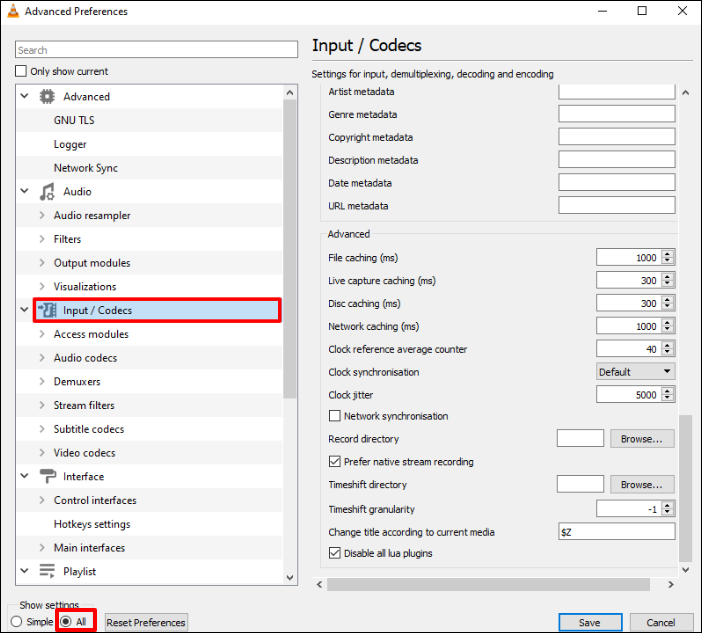
Adım 3. Aşağı kaydırın ve "Önbellek değerleri"ni bulun.
Adım 4. "Dosya Önbelleğe Alma (ms)," "Disk Önbelleğe Alma (ms)" ve "Ağ Önbelleğe Alma (ms)" değerlerini 1000 olarak ayarlayın.
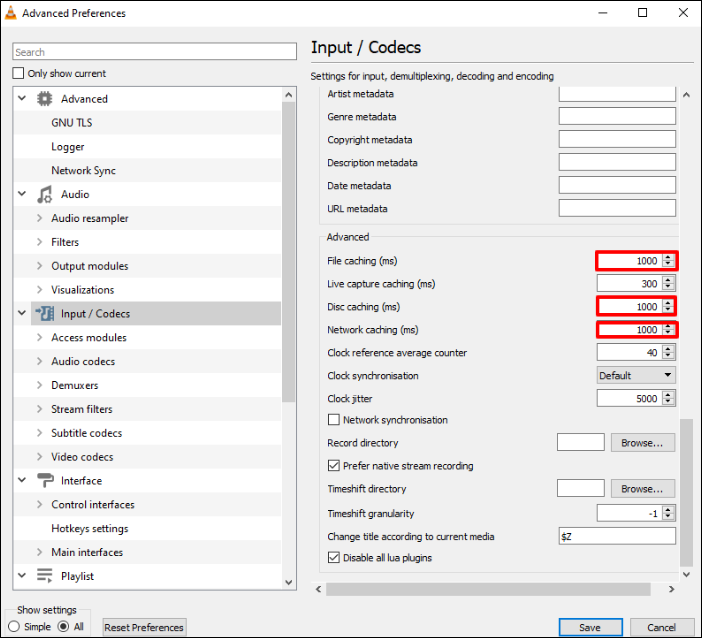
Adım 5. "Döngü Filtresini Atla" değerini "Hiçbiri"nden "Tümü"ne değiştirerek değiştirin. "FFmpeg ses/video kod çözücü" ayarlarında Donanım kod çözmeyi bulun ve değerin Devre Dışı olarak ayarlandığından emin olun.
Adım 6. Sol alt köşeye dönün, "Basit" seçeneğini seçin, Video bölümüne gidin ve Video Çıkışı ayarlarını Otomatik'ten DirectX'e (DirectDraw) değiştirin.
VLC onarımını gerçekleştirmenize yardımcı olacak daha kapsamlı bir kılavuz:

VLC Video Onarımı: VLC ile Bozuk Videolar Nasıl Onarılır
Bu makale, VLC medya oynatıcısı ile bozuk videoların onarılmasına ilişkin kapsamlı bir kılavuz sunmaktadır. Devamını oku >>
Düzeltme 6. Bilgisayarınızın Ses ve Görüntü Sürücülerini Güncelleyin
Grafik sürücülerinizi güncel tutmak, ekranla ilgili sorunların önlenmesine yardımcı olur. Daha önce bahsedilen yöntemler işe yaramazsa, sorunu çözüp çözmediğini görmek için grafik sürücülerinizi güncellemeyi düşünebilirsiniz.
İsteğe Bağlı Güncellemeler özelliğini kullanın:
Adım 1. "Ayarlar" > "Windows Update"e gidin.
Adım 2. "Gelişmiş seçenekler"i seçin.
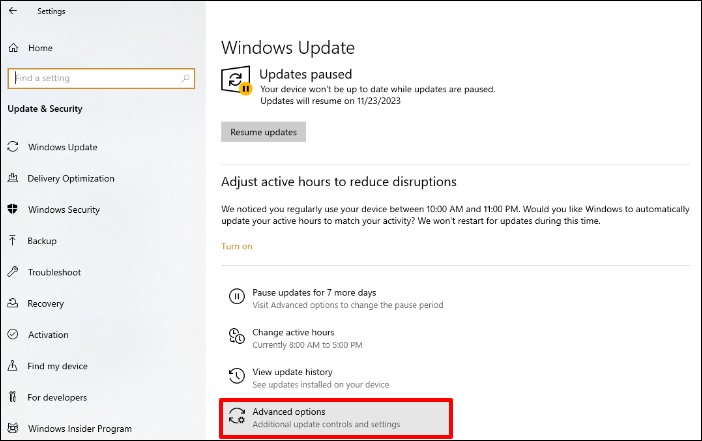
Bu özellik, sürücü güncellemelerini indirip yüklemenizi sağlar. Alternatif olarak, grafik sürücülerinizi güncel tutmak için Aygıt Yöneticisi uygulamasını da kullanabilirsiniz.
Bir diğer seçenek ise en güncel sürücüleri doğrudan cihaz üreticinizin resmi web sitesinden edinmektir. Bunun yanı sıra, ücretsiz üçüncü taraf sürücü güncelleme yazılımlarını da tercih edebilirsiniz.
Bilgi Merkezi: Videom Neden Donuyor Ama Ses Devam Ediyor?
"Video donuyor ama ses devam ediyor" hatasına katkıda bulunan bazı yaygın faktörler şunlardır:
- 🎾Web tarayıcılarıyla ilgili sorunlar: Güncel olmayan bir tarayıcı kullanmak, YouTube videolarınızın donmasına rağmen sesin devam etmesinin olası bir nedeni olabilir. Ayrıca, tarayıcı eklentilerindeki sorunlar da donma sorununa katkıda bulunan bir faktör olabilir.
- 🛎️Sunucu sorunları: Zayıf internet bağlantısı veya sunucu aşırı yüklenmesi, YouTube videolarının donmasına neden olabilir. Ayrıca, web sitesinde biriken çerezler ve önbelleğe alınmış veriler de YouTube videolarının donmasına neden olabilir.
- 🔗Ağ bağlantısı sorunları: Zayıf internet bağlantısı veya ağ hızındaki dalgalanmalar, video içeriğinin kesintisiz akışını bozabilir. Bu gibi durumlarda ses devam edebilir, ancak veri iletimindeki gecikme nedeniyle video donabilir.
- 💽Sürücü sorunları: Cihazınızdaki güncel olmayan veya bozuk grafik sürücüleri, YouTube videolarınızın donmasının nedeni olabilir. Güncel olmayan sürücüler, ses oynatılırken videoların donmasına neden olabilir ve bu da önemli bir sorun teşkil edebilir.
Video Donuyor Ama Ses Devam Ediyor Hakkında SSS
Video donuyor ancak ses gelmeye devam ediyor hatasıyla ilgili daha fazla sorunuz varsa, işte bazı bilgiler. Bu bilgiler, bu sorunla ilgili kafanızdaki soru işaretlerini gidermeye yardımcı olacaktır.
1. Donan bir videoyu nasıl düzeltebilirim?
Aşağıda, donmaya devam eden bir videoyu düzeltmenin bazı yolları bulunmaktadır
- Grafik kartınızın sürücülerini güncelleyin
- Ekran çözünürlüğünü ayarlayın
- Cihazınızın düzgün çalışması için yeterli havalandırmaya sahip olduğundan emin olun.
2. Bazı YouTube videoları neden donuyor?
Bazen, kötü bir internet bağlantısı veya sunucu aşırı yüklenmesi YouTube oynatmasını kesintiye uğratabilir. Sorun YouTube sunucusundan kaynaklanıyorsa, muhtemelen birden fazla kullanıcıyı etkiliyordur. Ayrıca, web sitesinde depolanan çerezler ve önbellekler YouTube videolarındaki donma sorununa katkıda bulunabilir. Oynatılmayan YouTube videolarını düzeltmek için bazı çevrimiçi araçlar kullanabilirsiniz.
3. VLC'nin donmasını nasıl düzeltebilirim?
- VLC'nin en son sürüme güncellendiğinden emin olun.
- Önbellek değerini optimize edin.
- Video çıkış ayarını düzenleyin.
- FFmpeg ayarlarını değiştirin.
- Donanım kod çözmeyi devre dışı bırakın.
- Alternatif bir video oynatıcı kullanmayı düşünün.
Çözüm
Özetle, özellikle ses devam ederken videonun donması gibi yaygın bir sorunla karşı karşıya kaldığınızda, video oynatma sorunlarının ayrıntılarında gezinmek pratik çözümler gerektirir. Bir video onarım aracı kullanmaktan bilgisayarınızın ses ve video sürücülerini güncellemeye kadar çeşitli pratik çözümlere göz attık. Video donmasıyla mücadele ediyor ancak ses devam ediyorsa, EaseUS Fixo Video Repair'i denemenizi şiddetle tavsiye ederiz. EaseUS Fixo Video Repair'i indirin ve en sevdiğiniz içerikleri zahmetsizce izleyin.
Was This Page Helpful?